如果您的酷開電視遙控器停止回應,您可以利用專用應用程式輕鬆將智慧型手機變成虛擬遙控器。根據您的特定 Coocaa TV(可能在 Coolita、Android 或 Google TV 系統上運行),您需要的應用程式會有所不同。本指南概述了酷開電視可用的遠端應用程序,並提供了將每個應用程式與您的裝置配對的詳細說明。
使用 Coocaa Coolita TV 的 CooLink 應用程式
在進行設定之前,請確保您的酷開電視和 Android 智慧型手機都連接到相同 WiFi 網路。
- 從Google Play 商店下載CooLink 應用程式。
- 打開Android 裝置上的CooLink應用程序,然後點擊介面頂部的「連接」選項。
- 從可用設備清單中,選擇您的Coocaa CooLink TV。
- 建立連線後,導覽至“裝置”標籤並選擇“遠端”圖示。
- 現在您可以利用該應用程式的遠端介面輕鬆控制您的 Coocaa Coolita 電視。
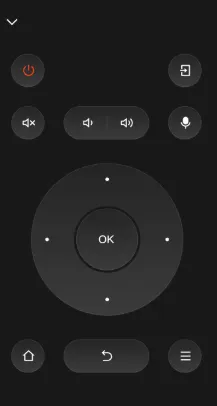
使用 Google TV 應用程式控制 Coocaa Android 或 Google TV
請檢查您的手機和酷開 Android/Google TV 是否連接到相同 WiFi,然後再繼續執行以下步驟:
- 從Google Play 商店安裝Android 版Google TV應用程式。如果使用 iPhone,您可以透過App Store存取它。
- 啟動Google TV應用程式並使用您的Google 帳戶登入。
- 在主畫面上,選擇電視遙控器選項。
- 從已連接裝置清單中選擇您的Coocaa Google TV ,然後輸入電視螢幕上顯示的配對代碼。
- 點擊配對,您的智慧型手機將成功連接酷開Google TV。
- 利用Google TV 應用程式中的方向鍵或滑動控制來導航和控制您的裝置。
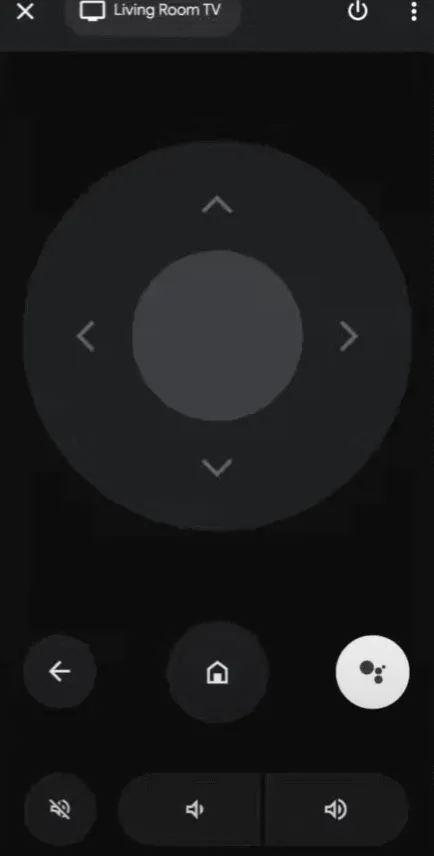
使用酷開電視紅外線遙控應用程式
如果您的酷開電視出現 WiFi 問題,紅外線 (IR) 遠端應用程式可以作為替代控制方法。這些應用程式使用紅外線訊號運行,要求您的 Android 裝置擁有內建紅外線發射器。以下是一些推薦的與酷開電視相容的紅外線遙控應用程式:
下載紅外線遠端應用程式後,將其開啟並選擇初始遠端選項。將您的智慧型手機對準酷開電視並按下電源按鈕。如果電視關閉,請再次按下電源按鈕重新開啟。如果沒有回應,請嘗試應用程式中的其他遠端選項。
發佈留言